Windowsキー:パソコン操作を快適にする鍵

ITの初心者
先生、「Windowsキー」って、どんなキーですか?

ITアドバイザー
いい質問だね。「Windowsキー」は、キーボードの左下の方によくある、旗みたいなマークのキーだよ。このキーを押すと、パソコンの操作画面で一番最初に出てくる場所が表示されるんだ。

ITの初心者
あ!あのマークのキーですね!押すと、いろいろなものが表示される場所が出てきます!

ITアドバイザー
そう!そこが「スタートメニュー」だよ。「Windowsキー」は「スタートメニュー」を開くための近道キーなんだ。他にも、「Windowsキー」を使った便利な技がたくさんあるから、調べてみるといいよ!
Windows keyとは。
「ウィンドウズキー」は、マイクロソフトのパソコンの基本ソフト「ウィンドウズ」専用のキーボードにある特別なキーのことです。キーにはウィンドウズのロゴマークがついています。このキーを押すと、アプリケーションソフトを起動したり、パソコンの終了や再起動などができる「スタートメニュー」が表示されます。画面下部のタスクバーにあるスタートボタンと同じ働きをします。多くの場合、「ウィンドウズキー」と表記されます。
Windowsキーとは

– WindowsキーとはWindowsキーは、マイクロソフトが開発したパソコン用オペレーティングシステム「Windows」を搭載したパソコンのキーボードに標準装備されている特別なキーです。キーボードの左下、文字キーの左側、CtrlキーとAltキーの間に位置し、Windowsのロゴマークが描かれていることが特徴です。多くのパソコンユーザーにとって、日常的に目にする馴染み深いキーの一つと言えるでしょう。Windowsキーは、単独で押したり、他のキーと組み合わせて押したりすることで、様々な操作を素早く実行することができます。例えば、Windowsキーを単独で押すと、スタートメニューが開きます。また、Windowsキーと「D」キーを同時に押すと、デスクトップ画面が表示されます。さらに、Windowsキーと「L」キーを同時に押すと、パソコンをロックすることができます。このように、Windowsキーは、Windowsパソコンを快適に操作するための様々なショートカットキーを提供しています。これらのショートカットキーを使いこなすことで、マウス操作を減らし、より効率的に作業を進めることが可能になります。 Windowsキーは、一見すると小さなキーですが、Windowsパソコンを使いこなす上で非常に重要な役割を担っていると言えるでしょう。
| キー操作 | 機能 |
|---|---|
| Windowsキー | スタートメニューを開く |
| Windowsキー + D | デスクトップ画面を表示 |
| Windowsキー + L | パソコンをロック |
Windowsキーの役割

– Windowsキーの役割パソコンの操作を快適にする上で欠かせないのが、キーボードの存在です。その中でも、Windowsを搭載したパソコン特有のキーである「Windowsキー」は、様々な場面で活躍します。このキーを活用することで、よりスムーズにパソコンを操作することができます。Windowsキーの一番基本的な役割は、スタートメニューを表示することです。キーボード上にあるWindowsキーを押すだけで、画面左下にスタートメニューが現れます。スタートメニューには、パソコンにインストールされている様々なアプリケーションソフトが一覧表示されるため、目的のソフトをすぐに見つけて起動することができます。いちいちマウスポインターを画面の隅まで移動させる手間が省けるため、作業効率が格段に向上します。また、Windowsキーは、単独で使うだけでなく、他のキーと組み合わせて使うことで、さらに多くの機能を使うことができます。例えば、「Windowsキー」と「Dキー」を同時に押すと、現在開いているすべてのウィンドウが最小化され、デスクトップ画面が表示されます。逆に、最小化されていたウィンドウを再び表示したい場合は、もう一度「Windowsキー」と「Dキー」を同時に押せば元に戻ります。このように、Windowsキーは、Windowsパソコンを使いこなす上で非常に便利なキーと言えるでしょう。Windowsキーを使いこなして、快適なパソコンライフを送りましょう。
| キー操作 | 機能 |
|---|---|
| Windowsキー | スタートメニューの表示 |
| Windowsキー + Dキー | ウィンドウの最小化/最小化解除 |
スタートメニュー以外の使い方

普段何気なく使っているWindowsキーですが、実は単独で使うだけでなく、他のキーと組み合わせることで、更に作業効率を上げる様々な機能を使うことができます。
例えば、パソコンの操作中にデスクトップ画面をすぐに表示したい場合は、「Windowsキー + D」と押すと、開いているすべてのウィンドウが最小化され、瞬時にデスクトップ画面に切り替わります。
また、ファイルやフォルダの操作を行う際に便利なのが、「Windowsキー + E」の組み合わせです。このショートカットキーを押すと、エクスプローラーが起動し、ファイルやフォルダの閲覧、コピー、移動などをスムーズに行うことができます。
このように、Windowsキーと他のキーを組み合わせることで、様々な操作を素早く行うことができます。これらのショートカットキーを活用することで、日々のパソコン操作をより快適にすることができるでしょう。
| キー組み合わせ | 機能 |
|---|---|
| Windowsキー + D | 開いているすべてのウィンドウを最小化し、デスクトップを表示 |
| Windowsキー + E | エクスプローラーを起動 |
Windowsキーで効率アップ

パソコンを操作する上で、作業効率の向上は誰にとっても重要なテーマです。日々の業務や作業をよりスムーズに進めるために、Windowsキーを活用したショートカットキーは非常に有効な手段となります。
Windowsキーは、キーボードの左下、もしくは右下に位置するWindowsの旗印が描かれたキーです。このキー単体でもスタートメニューの表示やウィンドウの最小化など、いくつかの機能を持ち合わせています。しかし、真価を発揮するのは他のキーとの組み合わせによって様々なショートカット操作を実現する時です。
例えば、Windowsキーと「D」キーを同時に押すと、デスクトップ画面を瞬時に表示させることができます。また、Windowsキーと「L」キーの組み合わせは、パソコンのロックを素早く行いたい場合に役立ちます。
これらのショートカットキーを覚えることで、マウス操作に頼っていた動作をキーボード操作のみで完結できるようになり、作業時間の短縮に繋がります。さらに、キーボード操作に慣れることで、より正確かつスピーディーな入力が可能になるというメリットもあります。
頻繁に使う操作だけでもWindowsキーを使ったショートカットキーを積極的に活用することで、日々のパソコン操作がより快適なものになるでしょう。
| ショートカットキー | 機能 |
|---|---|
| Windowsキー + D | デスクトップを表示 |
| Windowsキー + L | パソコンをロック |
まとめ
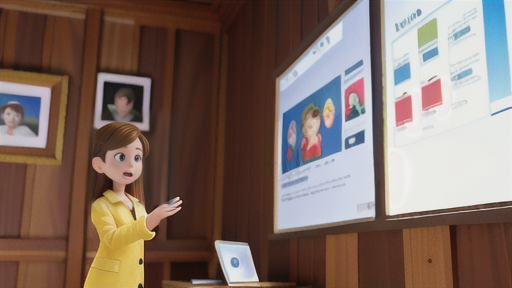
パソコンを使う上で欠かせないのが、キーボードの様々なキー操作です。その中でも、Windowsキーは、Windowsパソコンを快適に操作するために欠かせない重要な役割を担っています。
Windowsキーは、キーボードの左下、もしくは左下のCtrlキーとAltキーの間に位置しています。Windowsのロゴマークが目印です。
このキーを押すことで、スタートメニューを開くことができます。スタートメニューには、パソコンにインストールされているすべてのアプリが表示され、そこから目的のアプリを簡単に起動できます。
また、Windowsキーと他のキーを組み合わせることで、様々なショートカットキーを使うこともできます。例えば、Windowsキーと「D」キーを同時に押すと、デスクトップ画面を表示できます。他にも、ウィンドウの配置を変更したり、アプリを切り替えたり、スクリーンショットを撮ったりと、様々な操作を素早く行うことが可能です。
これらのショートカットキーを使いこなすことで、パソコン操作をより快適かつ効率的に行うことができます。Windowsキーを使いこなして、快適なパソコンライフを送りましょう。
| キー操作 | 機能 |
|---|---|
| Windowsキー | スタートメニューを開く |
| Windowsキー + D | デスクトップ画面を表示 |
| その他ショートカットキー | ウィンドウ配置変更、アプリ切り替え、スクリーンショット撮影など |
